Cykl życia produktu
1. Podgląd dostępnych statusów w Cyklu Życia Produktu (ABC)
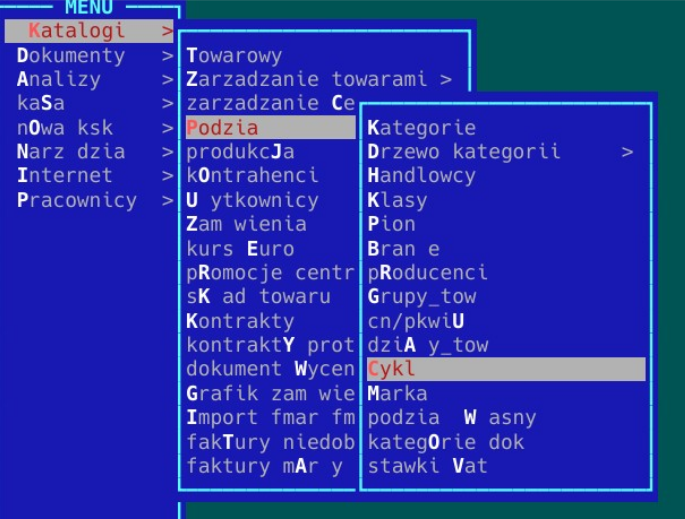
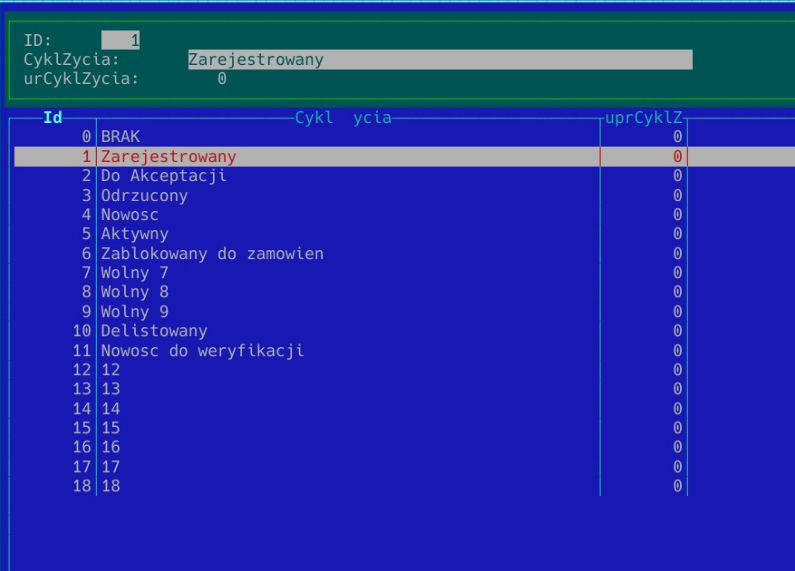
2. Uprawnienia
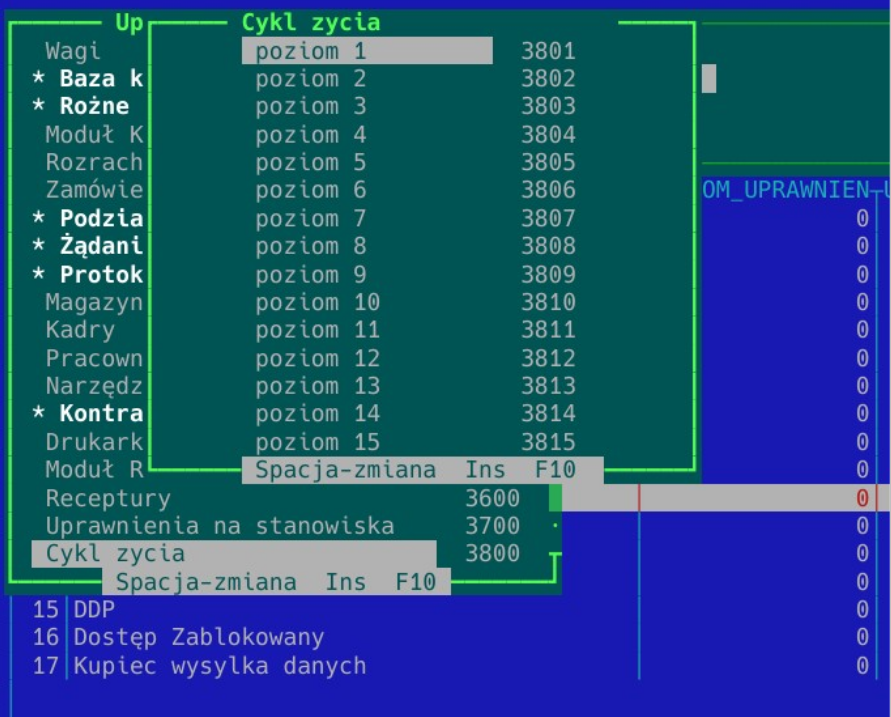
W pierwszej kolejności należy przypisać uprawnienia do stanowisk lub konkretnych użytkowników (w zależności od Państwa polityki nadawania uprawnień).
Aby dany użytkownik lub stanowisko mogło ustawiać wszystkie dostępne statusy z CŻP powinien mieć przypisane wszystkie uprawnienia (poziom 1, poziom 2, poziom 3….) Możecie Państwo też zadecydować, ze konkretne stanowisko lub użytkownik będzie mógł ustawić tylko wybrane statusy, w takim przypadku należy przypisać tylko wybrane uprawnienia.
3. Zmiana statusu na towarze
W pierwszej kolejności należy włączyć wyświetlenie dodatkowej kolumny „Cykl Życia”: Katalog Towarowy → F →na drugim ekranie dostępnych kolumn widoczny jest „ Cykl Zycia”
Po jej włączeniu pojawi się kolumna ABC.

Następnie ustawiając się na konkretnym towarze po wybraniu przycisku ENTER, we właściwościach towaru pojawi się pozycja „Cykl Życia”
Tu, w zależności od nadanych uprawnień, użytkownik będzie mógł wprowadzić nowy status towaru.
Istnieje równie możliwość grupowej zmiany statusów. Należy zaznaczyć spacją wybrane towary → ENTER → pojawi się poniższe okno
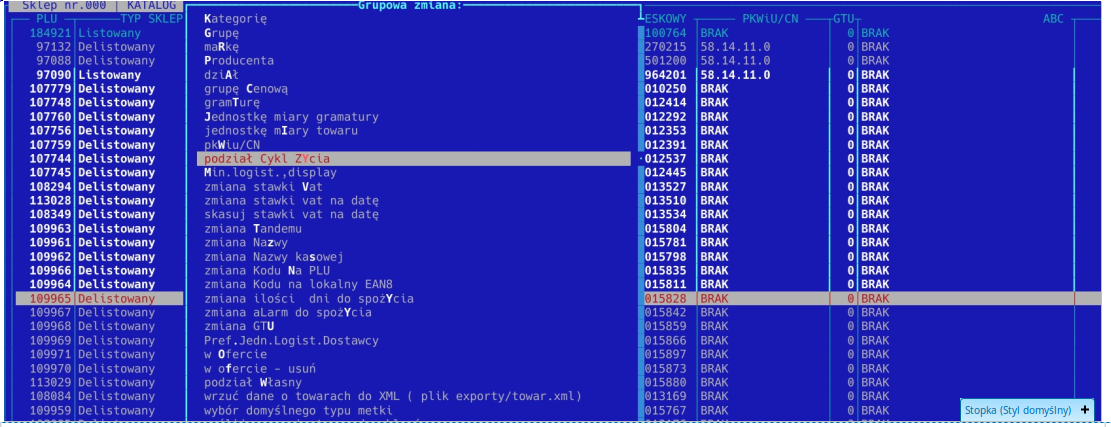
4. Raport statusów na danym towarze na poszczególnych sklepach
Będąc w katalogu towarowym pod Ctrl + N w raportach specjalnych znajduje się raport z podglądem statusów na danym towarze w poszczególnych sklepach. Można wpisać słowo” matryca” - wyfiltruje się wtedy raport „sklep →matryca status towar”
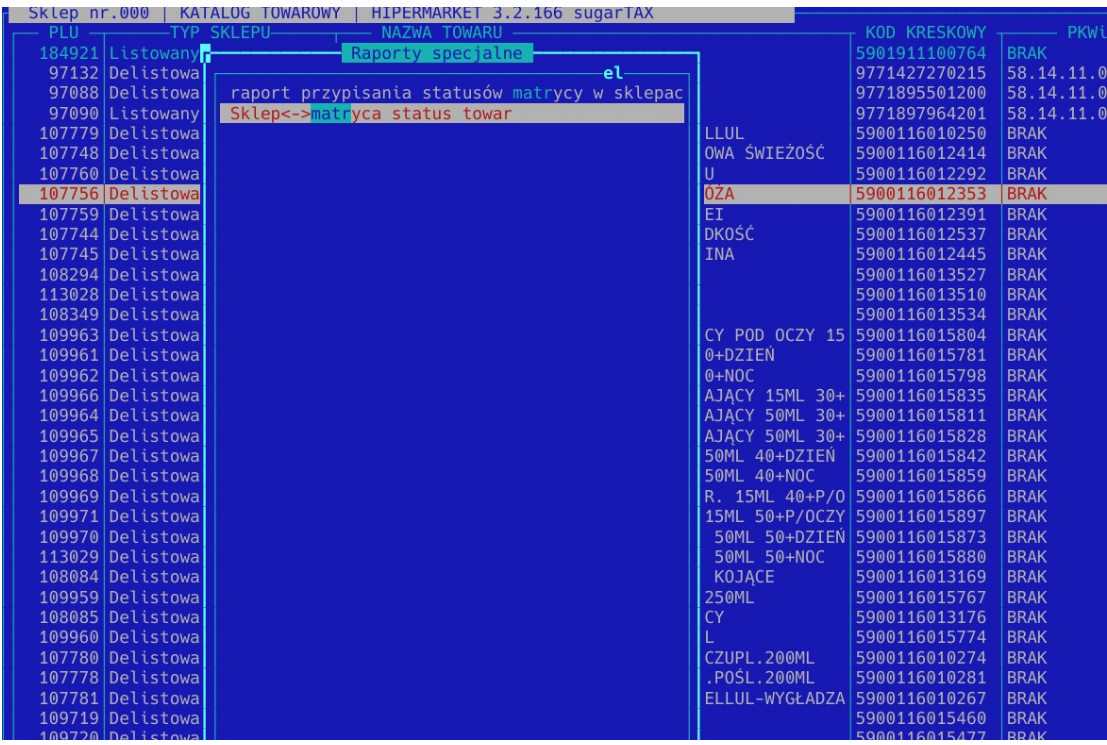
5. W celu przetworzenia nowej matrycy na sklepach w ciągu dnia należy w katalogu towarowym pod literą „E” włączyć operację „usta Matrycę dla sklepów na podstawie planogramów”. W innym przypadku dane przetworzą się w nocy.
